Рекламное объявление
 С тех пор как я впервые приобрел свой Windows Mobile Я был одержим тем, чтобы максимально эффективно использовать мой безлимитный тарифный план, о чем свидетельствует недавняя статья, о которой я писал попасть на YouTube в школе Как попасть на YouTube в школе с помощью мобильного интернета Подробнее с таким планом. Однако, как онлайн-писатель, бывают случаи, когда я просто имеют чтобы получить в Интернете с моим портативный компьютер даже когда я могу быть за сотни миль от ближайшего подключения к Интернету.
С тех пор как я впервые приобрел свой Windows Mobile Я был одержим тем, чтобы максимально эффективно использовать мой безлимитный тарифный план, о чем свидетельствует недавняя статья, о которой я писал попасть на YouTube в школе Как попасть на YouTube в школе с помощью мобильного интернета Подробнее с таким планом. Однако, как онлайн-писатель, бывают случаи, когда я просто имеют чтобы получить в Интернете с моим портативный компьютер даже когда я могу быть за сотни миль от ближайшего подключения к Интернету.
К счастью, если у вас есть устройство Windows Mobile, и вы подписались на безлимитный тарифный план Easy Mobile Internet Plan Сравнение для Соединенных Штатов Подробнее через своего оператора сотовой связи у вас есть отличная возможность настроить беспроводной доступ в Интернет на ноутбуке через сотовый телефон, где бы вы ни находились.
Джеймс недавно рассмотрел классное приложение под названием JoikuSpot Light, которое превращает ваш мобильный телефон в точку доступа Wi-Fi. Без сомнения, JoikuSpot, вероятно, лучшее решение. Однако, если вы не можете настроить JoikuSpot на своем устройстве, и других доступных вариантов нет, вы можете найти Вы сами вытаскиваете USB-кабель и пытаетесь вспомнить, как вы настроили свой мобильный телефон в качестве интернет-модема для вашего ноутбук. В этой статье я собираюсь предложить пользователям Windows Mobile простое пошаговое руководство, к которому вы можете обратиться в любое время, когда вам нужно настроить беспроводной доступ в Интернет через мобильный телефон через ноутбук.
Следующая процедура сгруппирована в три этапа. Во-первых, настройка ноутбука и мобильного телефона для общего доступа в Интернет, а не подключение через приложение, такое как ActiveSync. Во-вторых, настройка подключения к Интернету для ноутбука и мобильного телефона и, наконец, инициализация подключения. Выполнив шаги 1 и 2, вам больше не придется их делать. В следующий раз, когда вы захотите подключиться к Интернету с помощью своего мобильного телефона, вы просто «наберете номер», и вы будете в сети. Эта конкретная настройка основана на серии устройств Windows Mobile, выпущенных HTC. В моем случае я все еще использую устаревший HTC Cingular 8125, однако эти шаги работают для более поздних моделей (и большинство устройств Windows Mobile также будут аналогичными).
Шаг 1: Готовимся
Первое, что вам нужно сделать, прежде чем вы сможете установить соединение с ноутбуком / модемом, - это закрыть текущее приложение, которое обрабатывает связь между вашим ноутбуком и мобильным телефоном. В моем случае я использую ActiveSync, поэтому я убиваю этот процесс с помощью диспетчера задач.
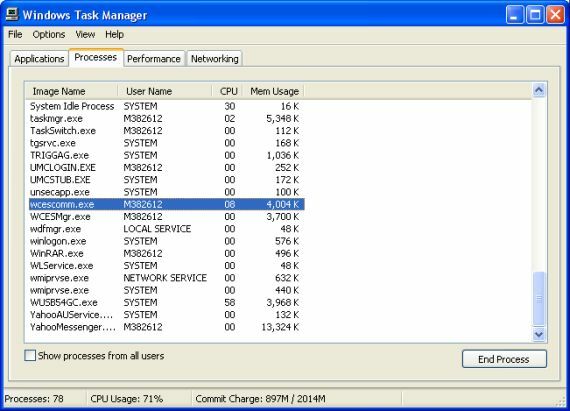
Для ActiveSync вы просто находите wcescomm.exe и завершаете процесс. Если ваше конкретное устройство под управлением Windows Mobile использует другое приложение, вам необходимо найти имя процесса и убедиться, что вы его уничтожили. Во-вторых, вам также необходимо отключить коммуникационное программное обеспечение на вашем телефоне. В случае ActiveSync, в Windows Mobile вы идете в «Пуск» -> «Настройки» -> «Система» -> «Память» -> «Запуск программ», а затем, если ActiveSync присутствует в списке, вам необходимо остановить процесс.
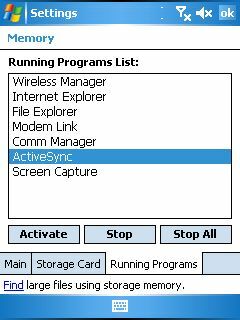
После того, как вы остановили коммуникационное программное обеспечение на ноутбуке и телефоне Windows Mobile, вы готовы установить соединение между ноутбуком и телефоном как интернет-модем.
Шаг 2: Подключение мобильного телефона в качестве модема
Единственная реальная конфигурация, необходимая в Windows Mobile, чтобы настроить ваше устройство как Интернет Модем должен включить «Модем Link». Конфигурацию модемного соединения можно найти, зайдя в Пуск -> Программы.
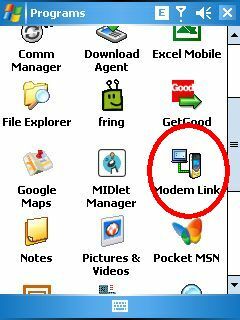
Как только вы окажетесь в конфигурации модемного соединения, просто измените настройку подключения на USB. Вполне вероятно, что другие ваши настройки уже настроены, однако, если они не просто убедитесь, что имя точки доступа содержит имя соединения, настроенного вами на мобильном устройстве для Интернета доступ. Когда все выглядит хорошо, нажмите «Активировать» внизу, и «Статус» вверху должен измениться на «Активно».
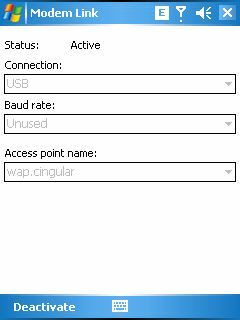
Если ваше устройство уже подключено к ноутбуку, вы сразу же откроете мастер «Найдено новое оборудование». Если вы еще не подключены, сейчас самое время это сделать.
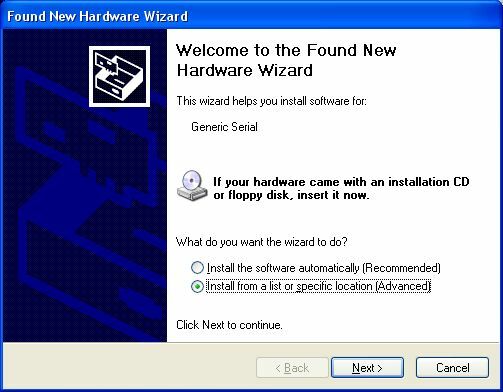
Просто убедитесь, что вы выбрали установку из определенного места, чтобы у вас была возможность вручную выбрать файл драйвера. Нажмите "Далее.
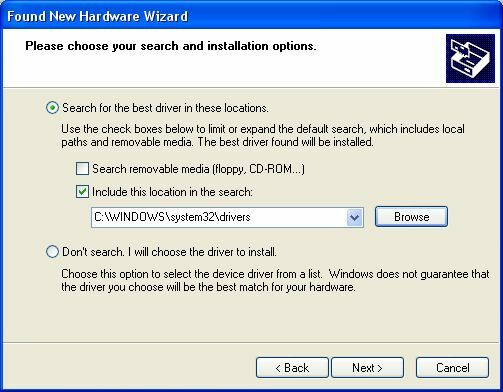
На следующем экране вы нажмете кнопку обзора и перейдете в папку, где находится файл драйвера. В моем конкретном случае с Cingular 8125 и для большинства мобильных устройств HTC вам потребуется файл драйвера USBMDM.INF, а также приложение HTC USB Modem Dialer. Оба предлагаются для бесплатной загрузки с xda-developers.com. Загрузите zip-файл и поместите его там, где вы помните. Затем на приведенном выше экране мастера Windows перейдите в каталог, в который вы распаковали INF-файл. Если ваше устройство Windows Mobile не от HTC, обратитесь к производителю за драйвером USB-модема для вашего устройства.
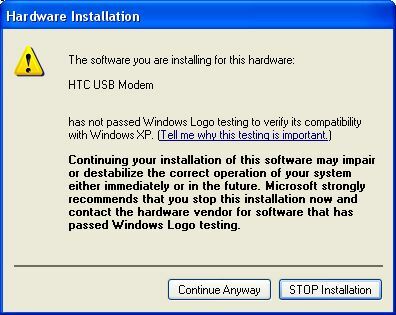
Мастер распознает устройство. В зависимости от вашего конкретного устройства и версии драйвера, вы можете увидеть сообщение об ошибке выше. Просто нажмите «Все равно продолжить».
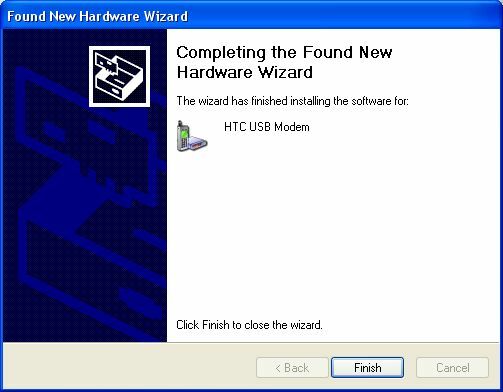
Наконец, драйвер установлен, и вы готовы начать использовать свой новый мобильный USB-модем в любое время и в любом месте, где есть сигнал сотовой связи!
Шаг 3: Инициализация интернет-соединения
Чтобы установить новое мобильное интернет-соединение с помощью ноутбука, запустите исполняемый файл, который вы скачали по ссылке выше. Независимо от вашего устройства или оператора сотовой связи, вам обычно всегда нужно вводить имя пользователя и пароль. Вы можете получить доступ к этой информации (если вы еще этого не знали, настраивая использование Интернета на своем мобильном устройстве) связавшись с вашим оператором сотовой связи и запросив имя пользователя и пароль для использования с вашими интернет-данными план.
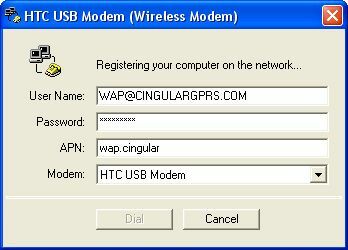
Введите эти данные в номеронабиратель USB-модема, и через несколько секунд он сообщит вам, что вы сейчас подключены. Да, это означает, что в этот момент, даже когда вы сидите посреди озера с удочкой в одной руке, ваш ноутбук теперь подключен к Интернету через сигнал вашего мобильного телефона. Это может быть не так быстро, но когда вы отчаянно пытаетесь представить свою последнюю статью (или проверить последние результаты игры своей команды), иногда такое соединение - все, что вам нужно.
Вы когда-нибудь настраивали свой ноутбук с подключением к Интернету через мобильный телефон? Какую конфигурацию или программные инструменты вы использовали для выполнения задачи? Поделитесь своим пониманием в разделе комментариев ниже.
Райан имеет степень бакалавра в области электротехники. Он 13 лет проработал в области автоматизации, 5 лет - в сфере информационных технологий, а сейчас является инженером приложений. Бывший управляющий редактор MakeUseOf, он выступал на национальных конференциях по визуализации данных и был представлен на национальном телевидении и радио.

